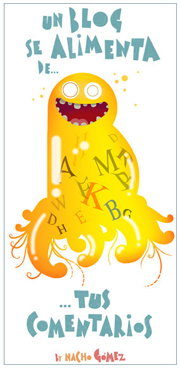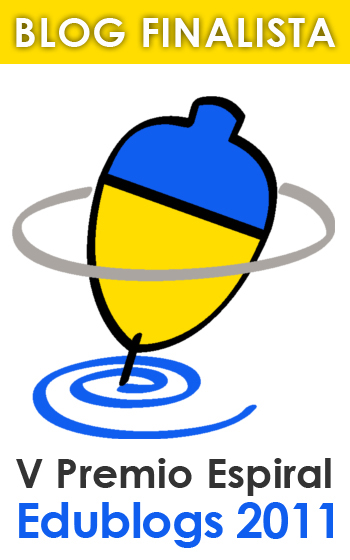Como ya avanzamos en el artículo de este blog "Cómo añadir elementos multimedia a tu blog", los podcasts son grabaciones de audio que se reproducen en un blog con un lector o reproductor de Flash, y se utilizan habitualmente para incluir canciones o reproducciones de voz.
Como ya avanzamos en el artículo de este blog "Cómo añadir elementos multimedia a tu blog", los podcasts son grabaciones de audio que se reproducen en un blog con un lector o reproductor de Flash, y se utilizan habitualmente para incluir canciones o reproducciones de voz.
Insertamos y/o creamos canciones o voz
Podemos simplemente querer insertar un archivo de audio (voz o música) que no está hecho por nosotros. Para esto usaremos un repositorio social de audio. Pero si queremos grabar nuestra voz o nuestra música, primero debemos usar un programa de grabación para posteriormente subir el archivo podcast a un repositorio social desde el que obtener la URL o el código HTML para poder insertarlo en una web, wiki, blog... y compartirlo. Y también puede ocurrir que queramos modificar el archivo podcast que hemos creado para lo que necesitaremos un programa de edición de audio (ampliaré este tercer supuesto en otro artículo).
Grabamos nuestra voz
Lo primero que debes hacer es grabar tu archivo de audio. Para esto tenemos:
- vozME. Gratuito. No graba precisamente nuestra voz, pero sí un texto que escribimos o pegamos desde un procesador de textos, y una voz, masculina o femenina (a elegir) la reproduce. El archivo de audio generado puede grabarse en formato MP3 en nuestro PC.
- Audacity. Es una de las gratuitas y se encuentra disponible para Windows, Mac OS X y Linux. Para los que estéis verdaderamente interesados en la creación y edición de audio (voz, música, mezclas, cortes, fundidos...), incluiré un artículo más adelante referido exclusivamente a Audacity.
- Los usuarios de Mac Os X pueden optar por Garage Band, que se incluye gratuitamente dentro de este sistema operativo, con mayores prestaciones que Audacity.
- Hay otros programas, pero de pago. Por ejemplo, en Windows Adobe Audition, cuya licencia convencional se adquiere por 4oo euros aproximadamente.
- Nero Soudtrax, una aplicación que viene dentro de Nero 9, la popular suite de grabación de discos ópticos.
- Gratuito, tienes Odeo, con la posibilidad de grabar nuestra voz y reproducirla en nuestro blog con un reproductor. En esta imagen te indico la localización del código HTML en Odeo:
 1.- Si lo que quieres es suscribirte a diferentes podcast a modo de agregador, o buscar sonidos: http://odeo.com/.
1.- Si lo que quieres es suscribirte a diferentes podcast a modo de agregador, o buscar sonidos: http://odeo.com/. - Otro servicio parecido al anterior es Evoca.
- Chirbit, un sitio para la creación de micropodcast. Al estilo twitter pero con audio. Nos permite subir audios en mp3 o wav grabados en nuestro ordenador o grabarlos directamente a través del micrófono.
2.- Si lo que quieres es grabar tus propios podcast: http://odeo.com/studio.
De todas formas, Odeo se está actualizando últimamente por lo que puede que no se encuentre ahora disponibles aún las opciones tradicionales de grabar y subir archivos.
Después tendremos que alojar los archivos de audio en un repositorio de audio. Existen muchos repositorios, aunque sólo unos pocos son gratuitos y fiables. Los mejores son:
- Blip.TV: es fácil, es gratis y es rápido. Vale para audio y para vídeo y genera RSS y permite enlazar los archivos desde otro blog, web, etc. Sobre todo tiene archivos de shows, radio y series. Puedes elegir idioma, tipo de licencia (CC, comercial, modificar...) y contenido.

Click to play- CastPost: es otro sitio gratuito que se ajusta muy bien a Blogger y te facilitará las cosas a la hora de intregrarlos.
- Poderato: otro servidor y en español.
- EspacioPodcast. Es un servicio ágil y sencillo para alojar los archivos que se van generando y luego ponerlos en el blog. Permite subir archivos de hasta 50 megas, ofrece servicio de suscripción RSS y proporciona el código correspondiente para embeberlo en blogs. Una buena opción para crear una radio para el blog.
- SeeqPod. Es muy fácil, te haces usuario a través de la palabra mágica de siempre sing up y ya puedes acceder a la búsqueda de tu artista favorito. Te mostrará las canciones y con un simple clic las vas añadiendo a la parte derecha. Ya tienes un flamante reproductor Flash para tu blog, ahora copia el código que te proporciona y pégalo en la entrada de tu blog. También es posible realizar reproductores de vídeos.
- SoundCloud. Es otro servicio de alojamiento de audio. Permite la subida de ficheros de audio porporcionando el código para embeberlos en el blog. Permite también la creación de listas de reproducción. Muy rápido y fácil.
- 8Tracks es un sitio que nos permite subir grabaciones realizadas en formato mp3 (hasta ocho como máximo ) y crear un reproductor para embeber en nuestro blog. También nos da la posibilidad de buscar nuestras canciones o artistas favoritos, crear el reproductor y embeberlo.
- GoEar. Donde podemos traernos canciones simplemente copiando un código y pegándolo en nuestro blog.
- UrlCloud. Permite subir archivos propios de audio para luego poder "embeberlos" en tu blog. Además puedes crear tu propia lista de selección. Aquí tienes una canción que te sonará:
Rihana - Umbrella
Urcloud.com
Todos estos servidores te permitirán subir tus audios y después pegar en tu blog un pequeño código que permitirá que todos puedan escuchar tu podcast, propio o no.Avatares que reproducen en audio un texto escrito o grabado También hay otros sitios que nos permiten crear unos simpáticos avatares a los que podemos "hacer hablar" con el texto y la voz que deseemos.
- VOKI: Estas son las instrucciones detalladas para la creación de estos avatares.
Publicar en Scribd o explore ver otros
(En inglés)
- Photoface

- AlterEgos: Bustos parlantes que se ofrecen de forma gratuita al registrarse. En ambos casos la voz ha sido generada a partir de un texto escrito con la herramienta Vozme. Esta herramienta genera un mp3 que debe ser transformado a wav. Se puede hacer con Audacity.
- Acapela tv: Se pueden crear textos con mensajes diversos y posteriormente embeber el resultado en un blog... pero convertida en programa de televisión. Un locutor muy estirado y algo anticuado leerá el mensaje propuesto. Escuchad la última noticia del Canal TIC:
- Goldie the fish. Un simpático pececito leerá el texto que le des. Cuanto más pequeño, más infantil será su voz. No proporciona un código HTML para incrustar, pero puedes incluir un enlace URL como éste: http://www.acapela.tv/Fish-1-223-bd8a56ad83a.
- Flowers. De la misma familia que el anterior, una flor buena, o mala, llevará tu mensaje. Por ejemplo: http://www.acapela.tv/Flowers-2-bd8a5a11a4436.html.
- Storyblender es una aplicación on-line que permite añadir a nuestras imágenes un toque gracioso, ya que se pueden insertar diferentes tipos de bocas y grabar a través de nuestro micro lo que queramos. Los pasos son los siguientes: subir una imágen, elegir un tipo de boca, grabar con el micro nuestro mensaje y finalizar el proceso.

De texto a voz, para personas con dificultades visuales Diferentes programas nos pasan de texto escrito a voz:
- LECTOTEXT. Es el programa estrella de la ONCE. En el enlace se pueden descargar diferentes ficheros léeme y demos del programa.
- En la web de LOQUENDO también podemos descargar una demo con un contenido similar. Loquendo TTS proporciona voces que parece vivas para datos y avisos dinámicos en cualquier clase de aplicación de voz.
- En la web de SODELS encontramos otro programita con diferentes voces para pasar de texto a voz. SodelsCot® es un sintetizador de voz que convierte cualquier texto a voz. El texto puede proceder de editores, navegadores, libros digitales, correos electrónicos, etc.
 Para ampliar conocimientos puedes acceder a estos enlaces:
Para ampliar conocimientos puedes acceder a estos enlaces:Roa multimedia, excelente blog donde José Mª Campo informa de manera práctica sobre toda la multimedia que se puede incluir en un blog.
Edubloki, wiki de Lourdes Barroso, en la que ha realizado varios vídeotutoriales sobre distintas herramientas multimedia.
Tutorial sobre Odeo.
Cómo hacer un podcast, artículo de CONSUMER EROSKI. Enfocado al tema de la radio.
Radios on-line musicales gratuitas, artículo de CONSUMER EROSKI. En él se tratan servicios como Rockola.fm, musicovery, Finetune, Imeen, Jamendo y Deezer.
Cómo subir un archivo podcast a GOEAR, desde Blog Maestro.

ACCESIBILIDAD... Muuuyy chulo:
Añade voz a tu web con vozME. Útil para accesibilidad. Invidentes podrán "oir" los textos de tu web con vozME, como yo lo he hecho en los artículos de este blog, por ejemplo. Pruébalo pinchando el icono que pone "Escucha este post". En el enlace hay opciones para todo tipo de blogs, webs...
SonoWebs es otra aplicación similar que te permite poner voz a tus artículos y muy bien explicadito, paso por paso.


 Sólo tendremos que cargar el vídeo desde nuestro ordenador y ponerle un título.
Sólo tendremos que cargar el vídeo desde nuestro ordenador y ponerle un título.